MP3 es uno de los estándares a la hora de almacenar audio. Si bien casi todos los dispositivos y programas lo admiten, el formato MP3 utiliza una compresión menos eficiente que M4A. Así, se sugiere convertir MP3 a M4A para comprimir el audio sin perder demasiada calidad. En este caso, estás en el lugar correcto para aprender cómo convertir archivos de audio con las mejores herramientas para usar en tu escritorio.
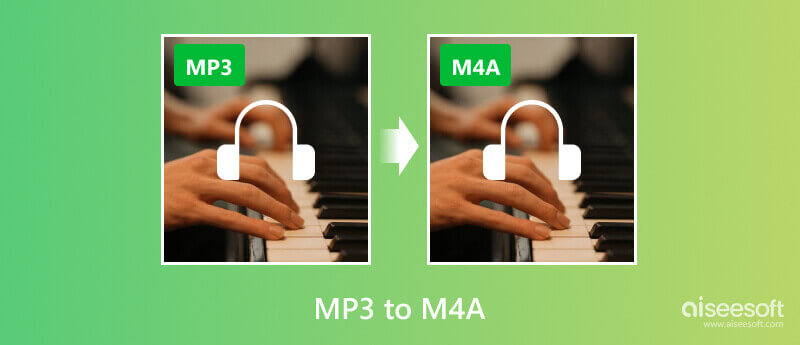
Aiseesoft Video Converter Ultimate es un conversor de MP3 a M4A ideal para Windows y Mac. Tiene la capacidad de cambiar extensiones de archivos de forma masiva con un proceso de velocidad 50x. Admite más de cientos de formatos multimedia, incluidos MP3, AAC, M4A, OGG, FLAC, OGG, etc., con configuraciones para ajustar los códecs, la frecuencia de muestreo, la tasa de bits y el canal. Si bien está creada para una conversión profesional, la interfaz de la herramienta está diseñada para ser fácil de usar y permitir una navegación más rápida.

Descargas
100% Seguro. Sin anuncios.
100% Seguro. Sin anuncios.
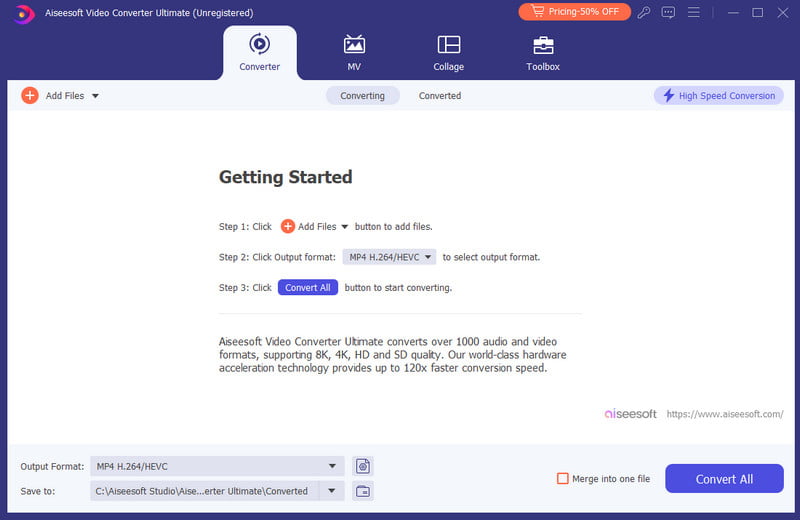
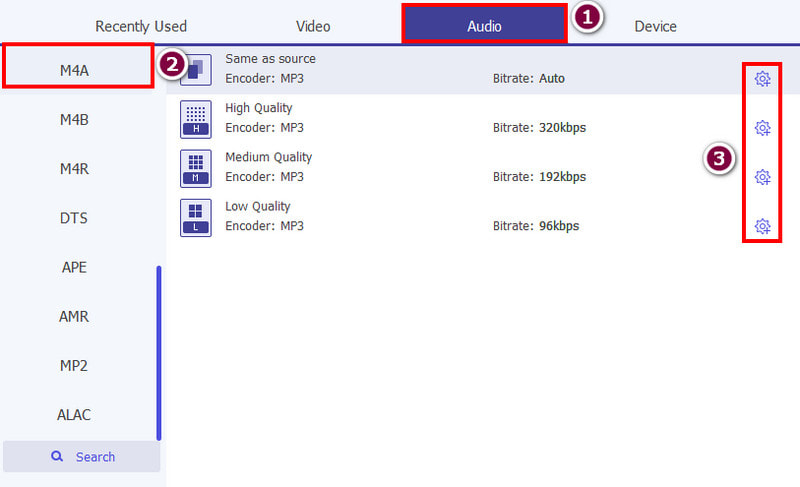
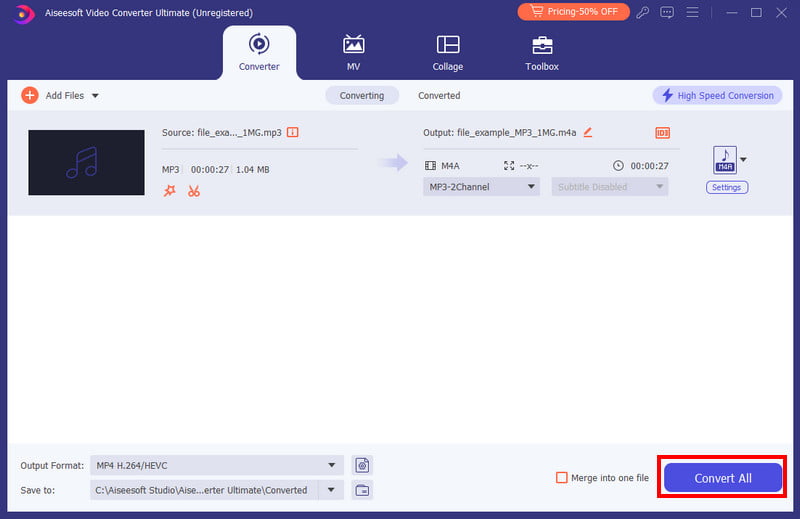
Zamzar is an online-based solution that offers various conversions. Of course, it also supports convertir MP3 a M4A for free. The website has a simple interface for quick conversions, providing only the necessary options. Its unique ability is notifying the user after a conversion is done. But even Zamzar has its own drawbacks, especially as it only offers 50MB per day. You can unlock more file size allocation by subscribing to the premium version. Still, Zamzar is a great help for a simple MP3 to M4A conversion.
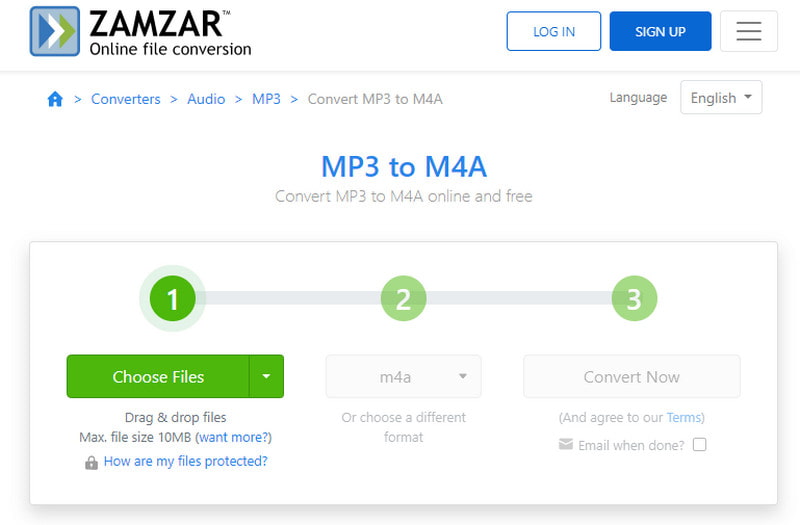
VLC Media Player es uno de los reproductores multimedia más populares que puedes descargar en Windows, Mac, Linux y otras plataformas. Pero no sólo ofrece una reproducción fluida, sino que también funciona como un conversor gratuito para MP3 y M4A. El procedimiento es súper sencillo y te permite convertir archivos de audio en poco tiempo:
Zamzar es una solución en línea que ofrece varias conversiones. Por supuesto, también admite la conversión de MP3 a M4A de forma gratuita. El sitio web tiene una interfaz sencilla para conversiones rápidas y proporciona sólo las opciones necesarias. Su capacidad única es notificar al usuario después de realizar una conversión. Pero incluso Zamzar tiene sus propios inconvenientes, especialmente porque sólo ofrece 50 MB por día. Puede desbloquear más asignación de tamaño de archivo suscribiéndose a la versión premium. Aún así, Zamzar es de gran ayuda para una simple conversión de MP3 a M4A.
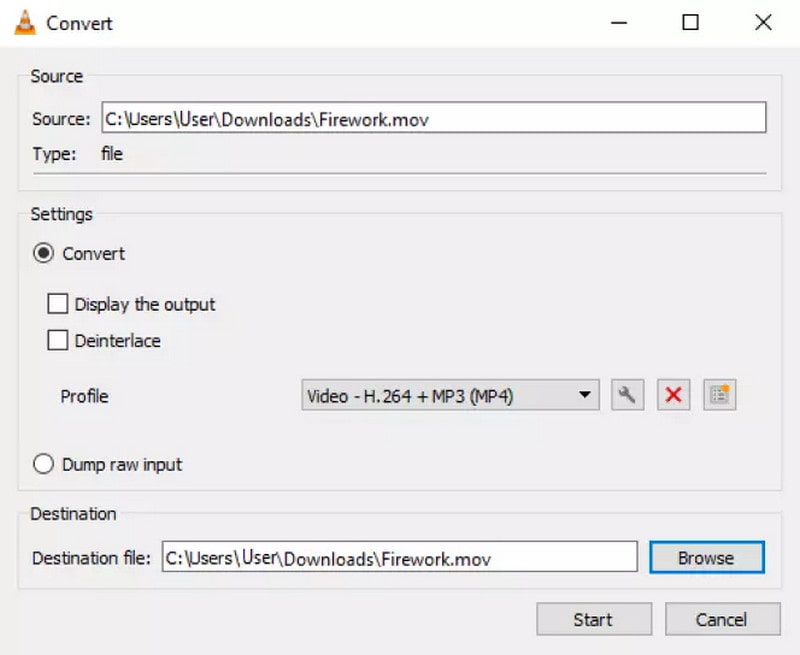
Si desea lograr la conversión de MP3 a M4A mientras obtiene funciones de edición profesionales, Audacity es una herramienta ideal para probar. Se dedica a editar audio, así como a convertirlo a otro formato de archivo. Audacity es una aplicación gratuita y de código abierto, y también está disponible en Windows, Linux y Mac.
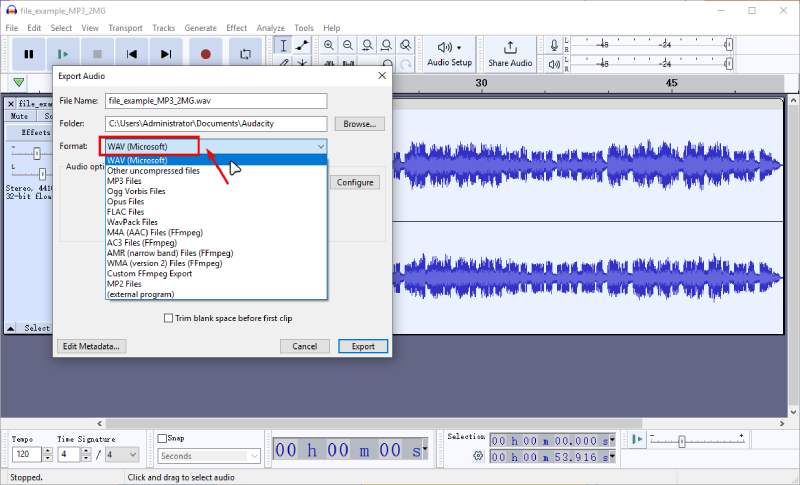
Foobar2000 es principalmente un reproductor de audio gratuito para el sistema operativo Windows. Pero también puedes equiparlo con un conversor de audio para cambiar las extensiones de archivo a MP3, M4A, AAC y otras. Deberá instalar un paquete de codificador compatible con AAC antes de lograrlo. Aún así, son sólo un par de pasos convertir MP3 a M4A con Foobar2000.
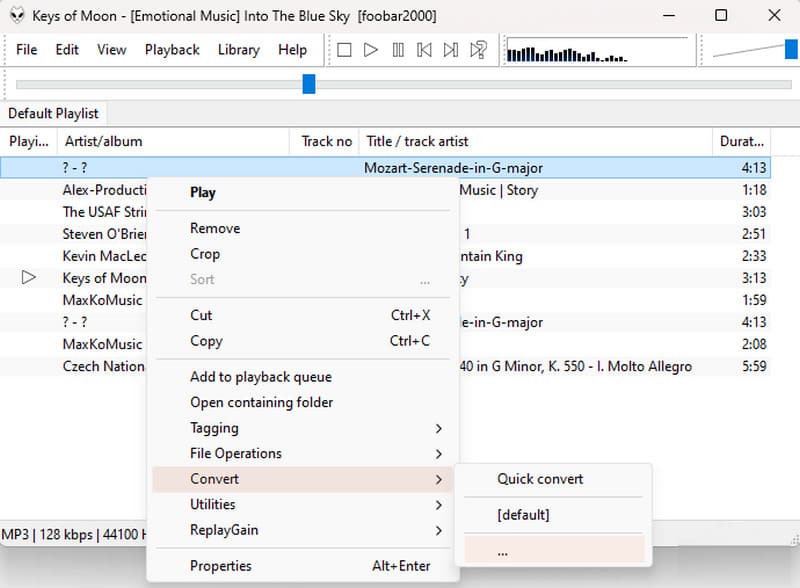
¿Cuál tiene mejor calidad, M4A o MP3?
Se sabe que M4A tiene una calidad de sonido mayor que MP3. Esto se debe a las tasas de bits más altas de M4A. Pero, a diferencia de esto, los archivos M4A suelen ser más grandes. Aún puedes comprimir el archivo sin perder demasiados datos.
¿Puedes jugar M4A en una PC con Windows?
Los archivos M4A se pueden reproducir en el navegador de Windows o mediante reproductores multimedia de terceros. Puedes probar VLC Media Player, Google Chrome, iTunes, Windows Media Player, Winamp y Media Player Classic.
¿Itunes convierte MP3 a M4A?
Sí. Cuando exporta el archivo MP3 a la biblioteca de música de iTunes, puede optar por cambiar la extensión del archivo. Simplemente vaya al menú Archivo en la aplicación iTunes, luego vaya a la sección Convertir y elija M4A como formato de salida.
Conclusión
En verdad, puede ser una tarea más fácil. convertir MP3 a M4A con las herramientas recomendadas en línea y de escritorio. Algunas de las soluciones mencionadas anteriormente son gratuitas y accesibles en cualquier plataforma, pero los resultados no están garantizados. Por lo tanto, es recomendable obtener Aiseesoft Video Converter Ultimate en Windows o Mac para tener mayores posibilidades de obtener resultados de alta calidad. Haga clic en el botón Descargar para probarlo hoy.
Conversión de MP3
Convertir WMA a MP3 Convertir AMR a MP3 Convertir AAX a MP3 Convertir WAV a MP3 Convertir APE a MP3 Convertir RM a MP3 Convertir MP2 a MP3 Convertir AIF a MP3 Convertir audio real a MP3 Convertir MP3 a AIFF Convertir MP3 a MP4 Convertir MP3 a M4A Agregar carátulas a MP3
Video Converter Ultimate es un excelente conversor, editor y potenciador de video para convertir, mejorar y editar videos y música en 1000 formatos y más.
100% Seguro. Sin anuncios.
100% Seguro. Sin anuncios.